使用Photoshop绘制文字头像
1、新建文档,大小为500px * 500px,其他为默认。

2、填充黑色背景。

3、选择横排文字工具(尺寸需要超出图片),接着填满文字,如图所示。
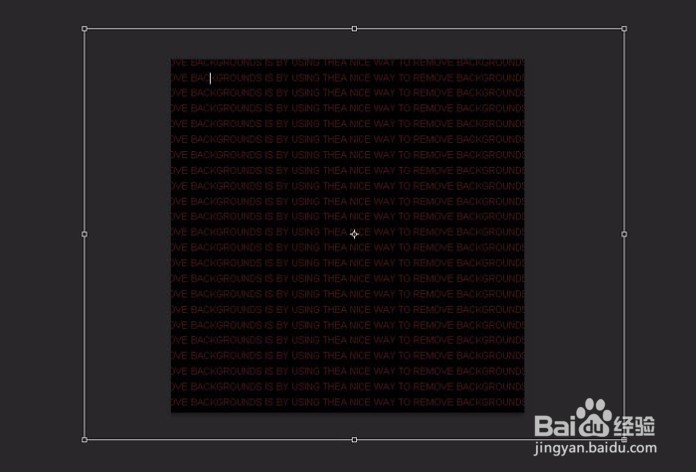
4、顺时针旋转文字角度为45度。

5、你也可以通过文字面板来调整文字间距大小等,依人物图片的情况自己斟酌。

6、拖一张图片出来,Ctrl + J 复制一层,然后隐藏,回到原来的图层。
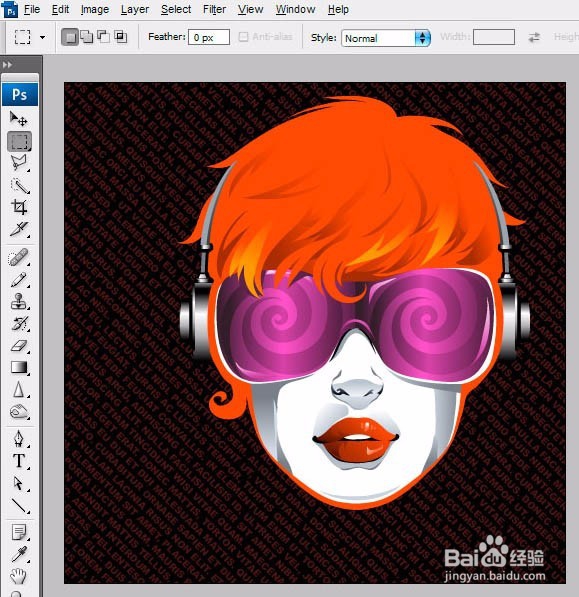

7、用多边形套索工具选择唇部,组合键Ctrl + Shift + I (选择反向),摁Delete 删除。

8、回到隐藏的图层,摁住Ctrl键点击图层面板上,文字图层的缩略图,即那个“T”。

9、这样做是全选文字,接着我们重复组合键Ctrl + Shift + I (选择反向),摁Delete 删除,摁Ctrl+ D 取消选区,如图所示。
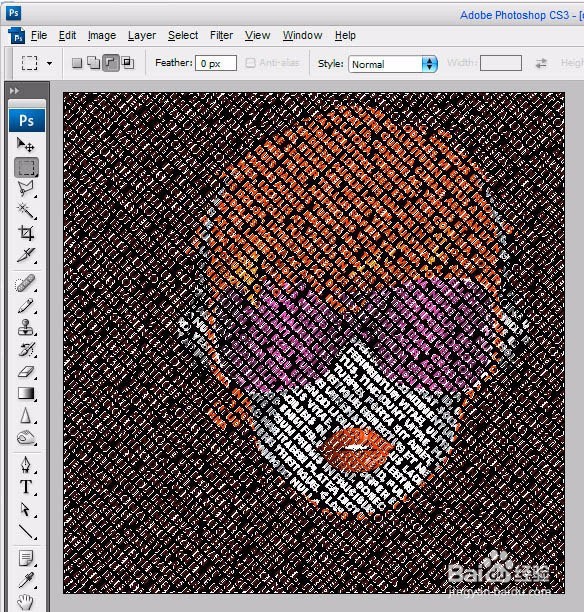
10、添加一抹红唇,点睛之笔,有大片的感觉。

11、为海报添加文字。

12、旋转45度,大功告成

13、最终效果图

声明:本网站引用、摘录或转载内容仅供网站访问者交流或参考,不代表本站立场,如存在版权或非法内容,请联系站长删除,联系邮箱:site.kefu@qq.com。
阅读量:119
阅读量:87
阅读量:42
阅读量:27
阅读量:20